Если ты хочешь выключить экран ноутбука при использовании внешнего монитора, вы можете следовать этому руководству. Можно выключить экран ноутбука и продолжать использовать внешний монитор — независимо от того, сколько вы подключили к ноутбуку.
Настроить систему с двумя мониторами с Windows 10 относительно легко — независимо от того, используете ли вы ноутбук или настольный компьютер. Многие люди часто выбирают ноутбук из-за портативности. Если вы уже подключили внешний монитор, но обнаружили, что экран ноутбука не является обязательным для работы, его можно отключить. Проще говоря, вы можете перейти с двух мониторов на один.
Отключение экрана ноутбука при использовании внешнего монитора
Чтобы выключить экран ноутбука при использовании внешнего монитора, следуйте этому руководству.
1]Используйте параметр «Проект» в Центре поддержки.
Центр действий в Windows 10 предлагает несколько вариантов, позволяющих одним щелчком внести различные изменения в считанные секунды. Отсюда вы можете делать все, от изменения яркости экрана ноутбука до выбора одного монитора. Для начала выполните следующие действия.
Что делать если при включении ноутбука черный экран?
Щелкните крошечный значок уведомления в правом нижнем углу экрана, чтобы открыть Центр поддержки в Windows 10. Если вы не можете найти все параметры, щелкните значок Расширять кнопка.
Теперь вы должны увидеть опцию под названием Проект. После нажатия на Проект значок, выберите Только второй экран из списка.
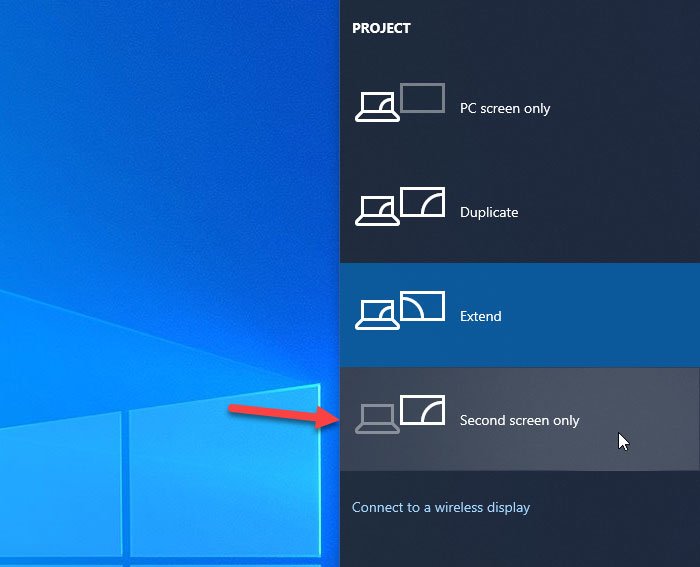
Теперь вы должны увидеть, что внешний монитор включен, а экран ноутбука выключен.
2]Изменить в настройках Windows
Панель настроек Windows включает тот же параметр, что и раньше. Для этого нужно нажать Win + I чтобы сначала открыть настройки Windows. После этого перейдите в Система> Дисплей. Прокрутив немного, вы можете найти заголовок с названием Несколько дисплеев. Здесь вам нужно развернуть раскрывающийся список и выбрать Показать только на 2 вариант.
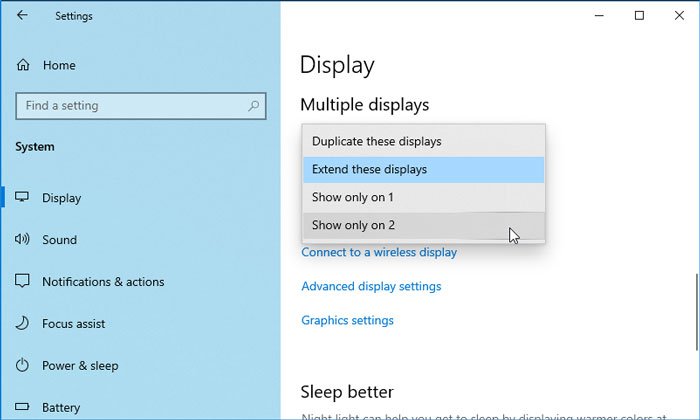
Вот и все! С этого момента вы можете видеть только внешний монитор, отображающий ваши данные. Если вы хотите отменить изменение, вам нужно открыть ту же панель и выбрать вариант, как и раньше.
Источник: zanz.ru
Как отключить экран на ноутбуке?

Ноутбук, как и стационарный компьютер, не всегда выполняет задачи, результаты которых нужно сразу отображать на экране. Например, можно в дороге слушать музыку и для увеличения времени работы ноутбука отключать дисплей. На стационарном компьютере отключить дисплей довольно просто, так как он является отдельной частью компьютера, а вот на ноутбуке сделать это немного сложнее, и далее мы рассмотрим, как отключить экран на ноутбуке.
как убрать чёрный экран в ноутбуке? windows 10 (шиндовс)
Иногда по умолчанию в системе установлена настройка для отключения экрана на ноутбуке через некоторое время бездействия, но нас интересует, как принудительно отключить экран на ноутбуке именно в данный момент.
Для выключения экрана на ноутбуке следует применять комбинацию клавиш, одна из которых «Fn» расположена чаще всего в нижнем левом углу, а вторая является одной из функциональных клавиш «F1 – F12». В разных моделях ноутбука даже одного производителя клавишам «F1 – F12» могут быть назначены разные действия, но как правило эти клавиши обозначены соответствующими значками и найти необходимую не составляет труда.
Например, в двух разных моделях ноутбука Lenovo отключить экран на ноутбуке можно комбинациями клавиш «Fn + F2» и «Fn + F9», причем на клавишах «F2» и «F9» указано одно и то же обозначение, квадратный значок дисплея и крестик. Данная комбинация клавиш полностью отключает подсветку экрана, но при этом не отключает сам дисплей, и если открыть, например, документ Word и тщательно присмотреться, можно будет даже рассмотреть текст и отследить перемещение курсора при условии хорошего внешнего освещения.

Комбинация клавиш выключения подсветки экрана ноутбука на первом экземпляре
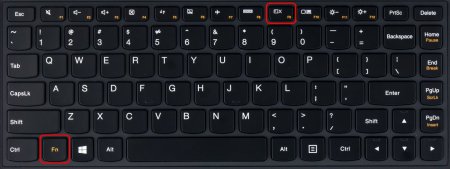
Комбинация клавиш выключения подсветки экрана ноутбука на втором экземпляре
Также можно выключить экран на ноутбуке выбрав режим «Только проектор». В этом случае изображение будет передаваться только на проектор, если он подключен, а экран на ноутбуке будет полностью отключен. При выходе из данного режима будет появляться ошибка, если проектор все же был не подключен. В нашем примере с ноутбуками Lenovo это комбинации клавиш «Fn + F3» и «Fn + F10».
На клавишах «F3» и «F10» указано два экрана, разделенные между собой чертой. После нажатия данной комбинации клавиш появляется меню, в котором и следует выбрать режим «Только проектор».

Комбинация клавиш для переключения режима экрана ноутбука в режим «Только проектор» на первом экземпляре
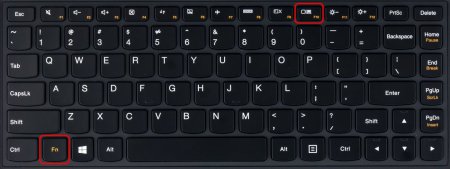
Комбинация клавиш для переключения режима экрана ноутбука в режим «Только проектор» на втором экземпляре
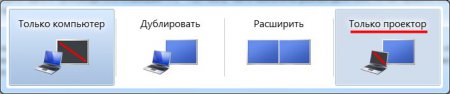
Меню для выбора режима «Только проектор»
Источник: chajnikam.ru
Отключается экран ноутбука. Почему? Что делать? Черный экран
![]()

Windows
В этой небольшой статье поговорим о том, как включить экран на ноутбуке. Рассмотрим ситуацию, когда самопроизвольно отключается экран ноутбука сразу же после запуска системы. Почему отключается экран ноутбука и как включить ноутбук если его экран черный?
Похожая тема уже поднималась в статье: Быстро гаснет экран монитора. Что делать? Так что можно глянуть и там.
Но в той статье обращалось внимание на причины отключения экрана ноутбука из-за настроек электропитания.
В текущей же статье продолжим тему отключения экрана ноутбука, но уже рассмотрим другую ситуацию. От одного из пользователей я получил такое сообщение:
Подскажите, как мне решить проблему. Во время включения ноутбука монитор работает нормально. Запускается винда светится логотип Windows. Потом при запуске главного екрана отключается и становится черным. А по звуку слышно что винда загрузилась. Как решить эту проблему. Батарею вытаскивала — ничего не помогло. Я перед этим нажала разрешение экрана 2 и вот такое случилось.
Как вернуть обратно. Сейчас работает на безопасном режиме с загрузкой сетевых драйверов.
Почему отключается экран ноутбука?
Из присланной проблемы видно, почему включился черный экран. Причина отключения экрана ноутбука оказалась в том, что был включен другой экран, который, возможно, был физически отключен.
Так что, я порекомендовал в обычном режиме (когда экран темный, т.е. отключен) нажать комбинацию: Значок виндоус + P (английская), потом стрелочкой вправо и Enter .
Данная комбинация помогла снова включить экран ноутбука. Поэтому, если вы тоже столкнулись с подобной ситуацией, привожу наглядно этот процесс включения экрана ноутбука.
Как включить ноутбук если черный экран
Итак, на клавиатуре, однократно нажимаем комбинацию Windows + P и отпускаем:

Если бы экран был включен, то был бы виден вот такой выбор:

Так как было переключение на 2-ой экран, т.е. на проектор и экран ноутбука был отключен, то данного окна не было видно. Но на ноутбуке он фактически был. Поэтому нужно просто стрелочкой на клавиатуре перевести в любой другой режим и подтвердить клавишей Enter :

Другие причины отключения экрана ноутбука
Если в вашем случае экран ноутбука отключается по другой причине, — пишите подробно в комментариях. Будем разбираться, — как включить экран на ноутбуке в вашей ситуации.
Источник: blog-pc.ru